图片转换器调整图片亮度的方法
2020-11-30 09:04作者:下载吧
图片转换器是一款功能特别实用的图片转换工具,其中可以对图片的各项参数进行转换处理,能够帮助用户根据自己的需求来对想要转换的一些参数进行设置。有时候用户在使用一些图片时需要对图片的亮度进行调整设置,这样的话就可以通过这款软件来进行调整转换了,想必还有很多用户会需要用到这个功能,只是不知道具体要如何操作来进行转换调整。接下来小编就跟大家分享一下具体的操作方法吧,感兴趣的朋友不妨一起来看看这篇方法教程,希望能够帮助到大家。
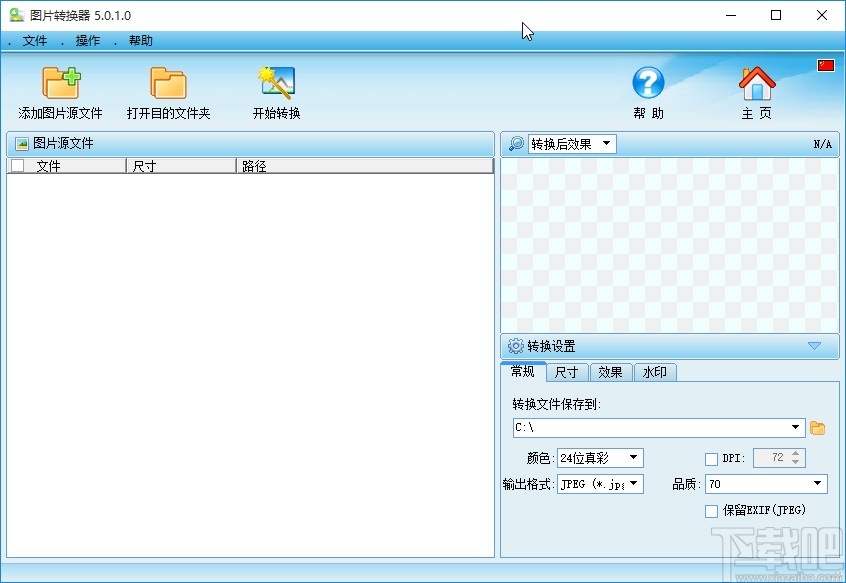
方法步骤
1.首先第一步我们打开软件之后,在软件界面的左上角,找到添加图片源文件这个功能图标之后,准备添加想要处理的图片。
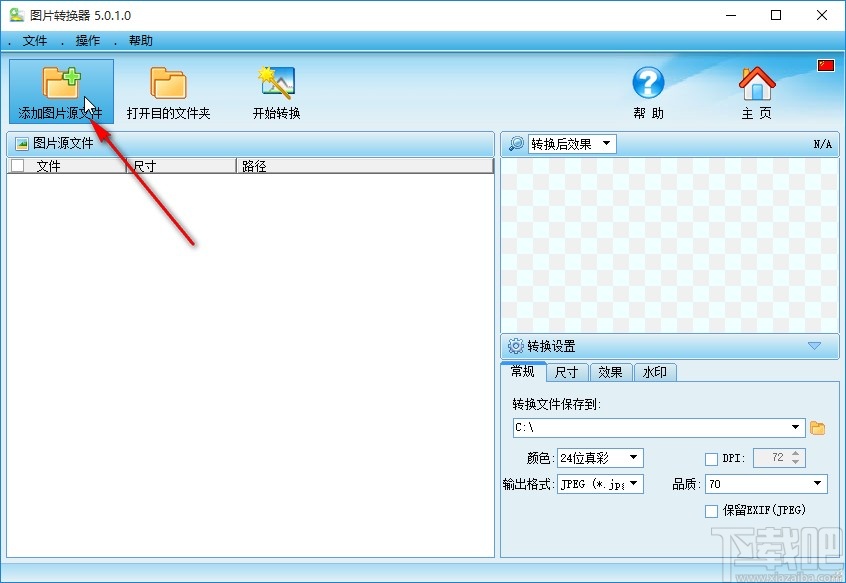
2.点击添加图片源文件之后下一步就打开选择图片文件的界面了,在这个界面中我们选中目标图片文件之后,点击右下角的打开按钮。
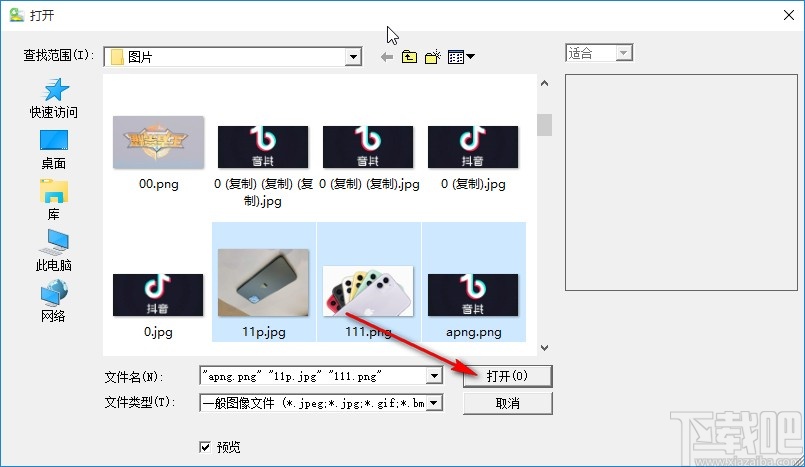
3.点击右下角的打开按钮成功将图片添加到软件界面之后,我们点击界面右下角模块,切换到效果设置界面之后就可以看到有亮度这个设置选项了。
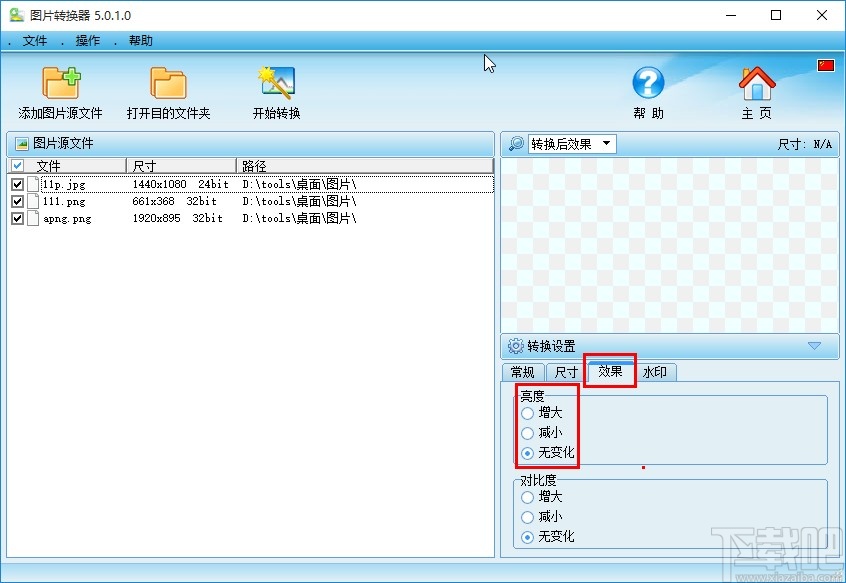
4.接下来在亮度设置选项中,我们选中减小这个选项之后可以在右边设置想要减小亮度的值,如下图中所示。
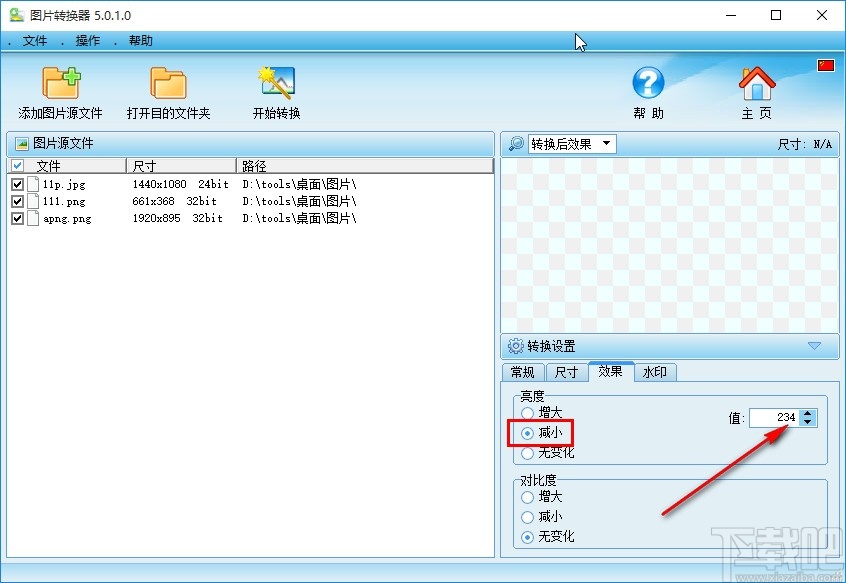
5.另外下一步我们选择其中的亮度增大这个选项,同样的需要设置亮度增大的值,根据自己的需求来进行设置即可。
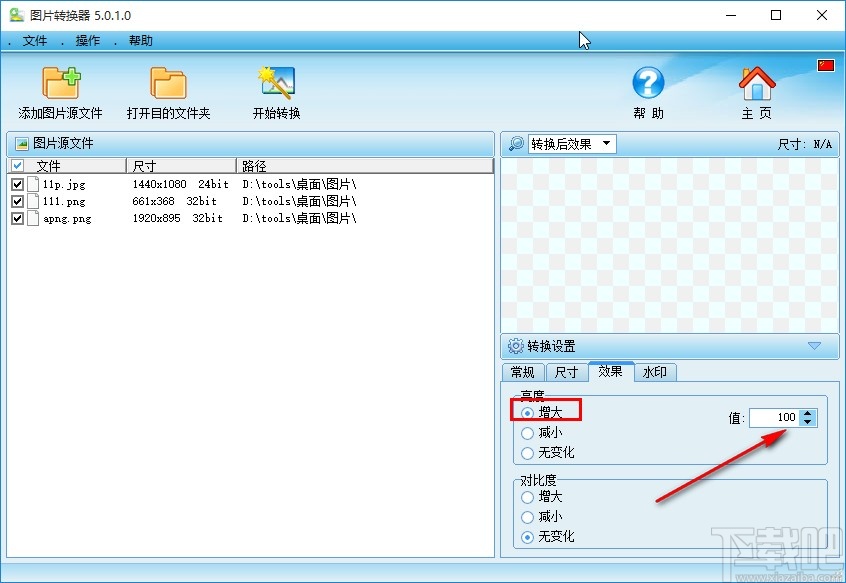
6.根据自己的需求选择好想要设置的亮度参数之后,下一步我们点击切换到常规这个模块,点击右边的文件夹图标,如下图中所示,打开选择输出路径的界面,根据自己的需求选择设置输出路径即可。
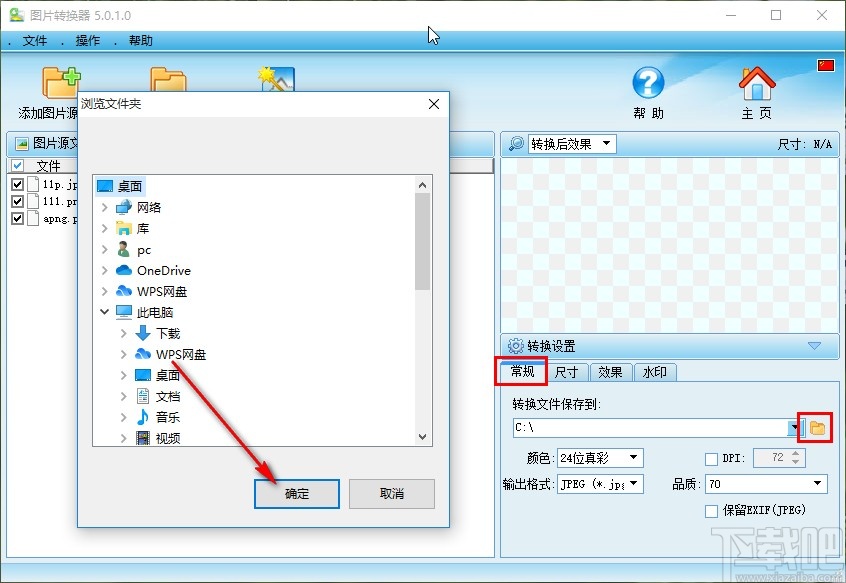
7.最后设置好输出路径之后,在界面的上方找到开始转换这个功能图标,然后点击这个图标即可开始处理添加的图片。
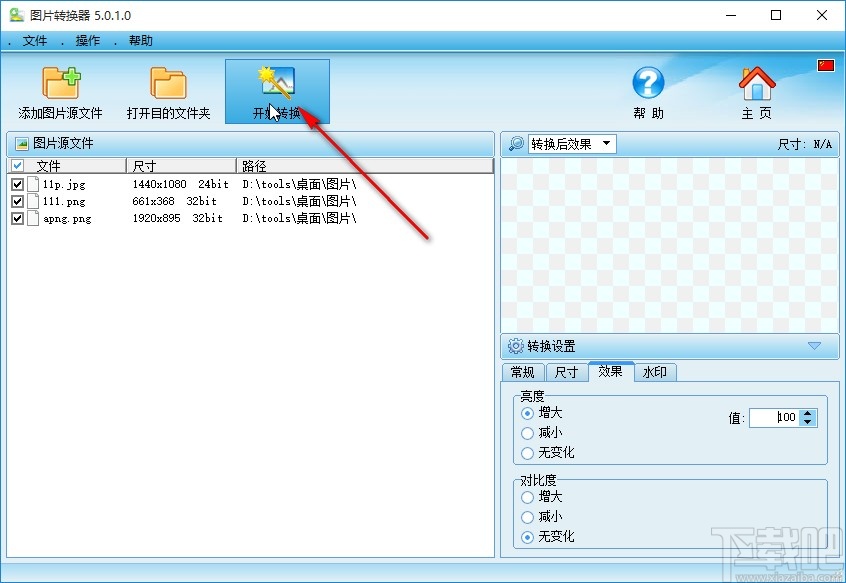
以上就是小编今天跟大家分享的使用图片转换器这款软件的时候调整图片亮度的具体操作方法,有需要的朋友赶紧试一试这个方法吧,希望这篇教程能帮到大家。